Benötigt Ihre WordPress-Site ein Inhaltsverzeichnis?

Die Suchmaschinenoptimierung (SEO) und die Benutzererfahrung (UX) eines Artikels können von einem Inhaltsverzeichnis profitieren. Doch sie sind nicht immer einfach herzustellen, besonders für Neueinsteiger.
Erstellen Sie mithilfe dieses Tutorials ein Inhaltsverzeichnis für Ihre WordPress-Beiträge und -Seiten.
Warum ist ein Inhaltsverzeichnis wichtig?
Inhaltsverzeichnisse sind in Enzyklopädien wie Wikipedia alltäglich. Auch lange Artikel auf WPBeginner, wie der definitive Leitfaden zu Geschwindigkeit und Leistung von WordPress, profitieren davon.
Erstellen Sie erstaunliche Websites
Mit dem besten kostenlosen Seite Builder Elementor
Jetzt anfangenUm die Navigation innerhalb eines längeren Artikels zu erleichtern, kann ein Inhaltsverzeichnis zu Beiträgen in WordPress hinzugefügt werden.
Sowohl die Benutzererfahrung als auch WordPress SEO werden von diesen Ergänzungen profitieren. Da Google das Inhaltsverzeichnis verwenden kann, um „Jump to Section“-Links in den Suchergebnissen zu generieren, ist dies der Fall.

Das Einfügen eines Inhaltsverzeichnisses in Ihren Beitrag kann auch seine Chancen verbessern, als Featured Snippet ausgewählt zu werden, das in den SERPs über der Falte erscheinen würde. Aus diesem Grund können Sie den organischen Suchmaschinenverkehr auf Ihrer Website maximieren.
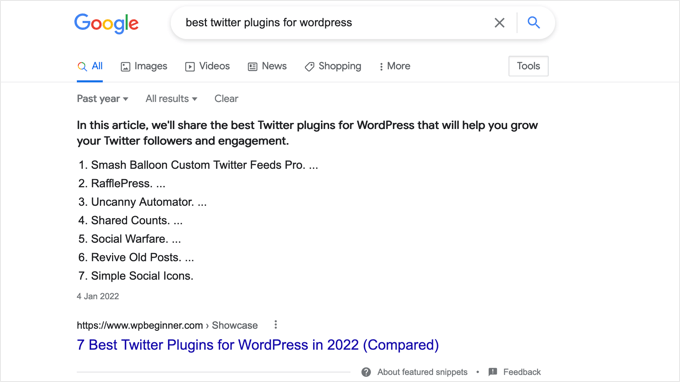
Sehen wir uns also an, wie man ein Inhaltsverzeichnis für WordPress-Artikel und -Seiten erstellt. Wir demonstrieren sowohl die automatisierte Methode mit einem Plugin als auch die herkömmliche Methode mit Ankerlinks: Automatisch und manuell.
Automatisches Hinzufügen eines Inhaltsverzeichnisses
Das beste SEO-Plugin für WordPress ist All in One SEO (allgemein bekannt als AIOSEO ), das einen Block zum Erstellen eines Inhaltsverzeichnisses enthält.
Als zusätzlicher Bonus ist das für Sie generierte Inhaltsverzeichnis vollständig editierbar und spart Ihnen Zeit, da es auf Ihren Unterüberschriften basiert.
Die Installation des kostenlosen All-in-One SEO Lite-Plugins ist der erste Schritt. Weitere Informationen finden Sie in unserem ausführlichen Tutorial zur Installation eines WordPress-Plugins.
Obwohl die kostenlose Version von AIOSEO alles ist, was Sie zum Erstellen eines Inhaltsverzeichnisses benötigen, verfügt die kostenpflichtige Version AIOSEO Pro über viele weitere Funktionen, um die Sichtbarkeit Ihrer Website in den Suchmaschinenergebnissen zu verbessern.
Nachdem AIOSEO aktiviert wurde, muss der Plugin-Einrichtungsassistent verwendet werden, um das Plugin zu konfigurieren. Weitere Informationen finden Sie in unserem Leitfaden zur ordnungsgemäßen Installation des All-in-One-SEO-Pakets für WordPress.
Inhaltsverzeichnis mit AIOSEO
Um ein Inhaltsverzeichnis hinzuzufügen, müssen Sie zuerst den Beitrag oder die Seite erstellen oder aktualisieren, die das Inhaltsverzeichnis enthalten soll. Gehen Sie danach zum Abschnitt „AIOSEO – Inhaltsverzeichnis“, indem Sie auf das blaue Symbol „+“ klicken.
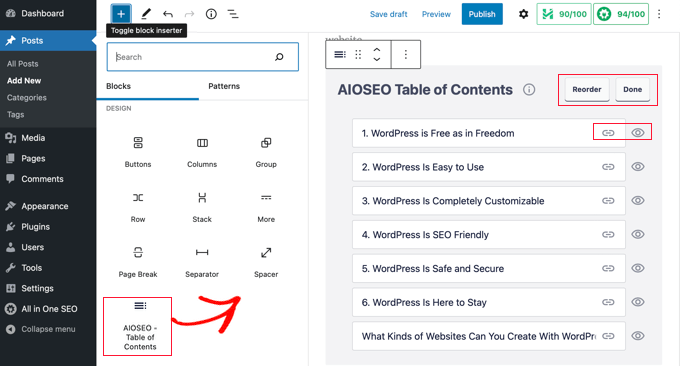
Wenn Sie ein Inhaltsverzeichnis in einem bestimmten Beitrag oder einer bestimmten Seite haben möchten, lassen Sie den Block einfach dort fallen.
Das Plugin kann ohne manuellen Eingriff die Seitenstruktur analysieren und dem Inhaltsverzeichnis entsprechende Überschriften hinzufügen. Die Einrückung von Unterüberschriften wird verwendet, um die Hierarchie Ihres Inhalts zu demonstrieren, wenn mehrere Überschriftenebenen verwendet werden (z. B. H2 und H3).
Wenn Sie Ihrem Beitrag oder Ihrer Seite während der Bearbeitung eine Überschrift hinzufügen, wird diese automatisch im Inhaltsverzeichnis angezeigt.
Anpassen des Inhaltsverzeichnisses
Das Inhaltsverzeichnis kann auf verschiedene Arten geändert werden. Es ist beispielsweise möglich, einem Abschnitt einen anderen Namen zu geben, indem Sie einfach darauf klicken. Dabei wird die Überschrift des Inhaltsverzeichnisses aktualisiert, der Artikel selbst bleibt jedoch gleich.
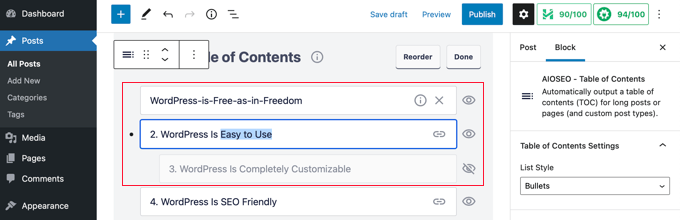
Ankerlinks für jede Überschrift werden von AIOSEO automatisch generiert. Wenn Sie auf die Schaltfläche Link klicken, können Sie den Ankertext ändern, wodurch das Inhaltsverzeichnis und die Überschrift des Beitrags selbst aktualisiert werden.
Um eine Überschrift vorübergehend auszublenden, klicken Sie einfach auf das kleine Augensymbol rechts neben dieser Überschrift. Der Inhaltsverzeichnisblock in AIOSEO Pro ermöglicht es Benutzern, die Überschriften neu anzuordnen. Die Titel des Inhaltsverzeichnisses werden neu organisiert, aber der Artikel selbst ist davon nicht betroffen.
Auf die Einstellungen des Blocks kann auch über die Seitenleiste zugegriffen werden. Formate für Inhaltsverzeichnisse umfassen Aufzählungen und nummerierte Listen, die beide hier verfügbar sind.
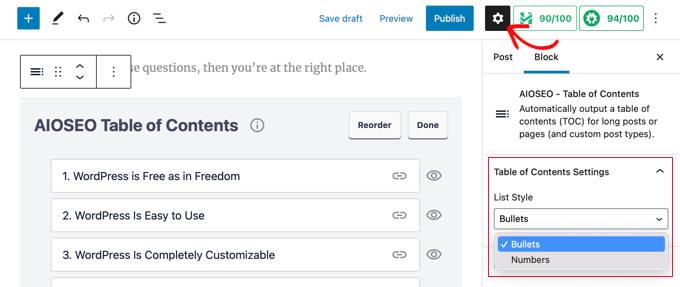
Um Ihr individuelles Inhaltsverzeichnis fertigzustellen, klicken Sie einfach auf die Schaltfläche „Fertig“.
Sie können nun eine Vorschau der Inhaltsseite anzeigen, wie sie Ihren Lesern angezeigt wird.
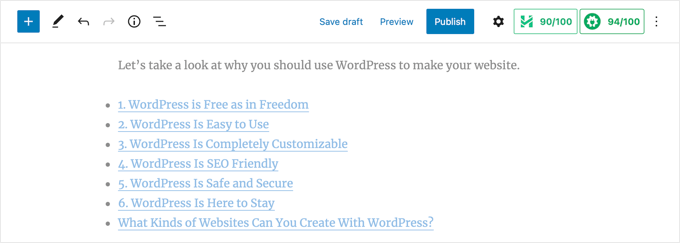
Empfehlenswert ist eine Überschrift oder ein Absatz oberhalb des Inhaltsverzeichnisses. Damit signalisieren Sie Ihren Lesern, dass sie auf ein Inhaltsverzeichnis gestoßen sind.
Navigiert ein Leser anhand der Überschrift zu einem bestimmten Abschnitt des Artikels, wird er beim Anklicken des entsprechenden Links im Inhaltsverzeichnis sofort dorthin geleitet. Dadurch können Leser schnell auf das Material zugreifen, das ihr Interesse weckt.
Im Gegensatz zu anderen Inhaltsverzeichnis-Plugins für WordPress ermöglicht Ihnen die Inhaltsverzeichnis-Funktion von AIOSEO, die Überschriften zu ändern und sie nach Bedarf selektiv auszublenden.
Es ist eine Schande, dass den meisten ähnlichen Inhaltsverzeichnis-Plugins diese wesentliche Funktion fehlt.
Manuelles Hinzufügen eines Inhaltsverzeichnisses
Ein Plugin ist nicht erforderlich, um ein Inhaltsverzeichnis zu erstellen; Stattdessen können Sie Ankerlinks verwenden. Dies erfordert jedoch zusätzliche Arbeit und Zeit.
Eingabe des Inhaltsverzeichnisses
Um das Inhaltsverzeichnis zu erstellen, müssen Sie zunächst einen „List“-Block einfügen und dessen Elemente mit entsprechenden Titeln kennzeichnen. Die Überschriften der Liste können manuell eingegeben oder direkt aus dem Artikeltext kopiert und eingefügt werden.
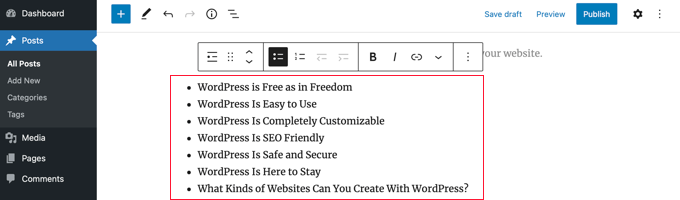
So fügen Sie Ankertext zu Überschriftenblöcken hinzu
Danach sollten Sie jede Überschrift im Inhaltsverzeichnis mit einer Ankereigenschaft ausstatten. Wenn ein Benutzer auf eine Abschnittsüberschrift im Inhaltsverzeichnis stößt, kann WordPress ihn automatisch an die angegebene Stelle bringen.
Die Überschrift H2 oder H3 sollte der erste Link sein, auf den Sie klicken. Wenn das passiert, muss auf den Pfeil neben „Erweitert“ im Blockeinstellungsfenster geklickt werden, um diese Optionen anzuzeigen.
Geben Sie dann in das Feld mit der Bezeichnung „HTML-Anker“ ein bestimmtes Wort oder einen Satz ohne Leerzeichen ein. Falls gewünscht, können Bindestriche verwendet werden, um ein Leerzeichen zwischen Wörtern zu bezeichnen.
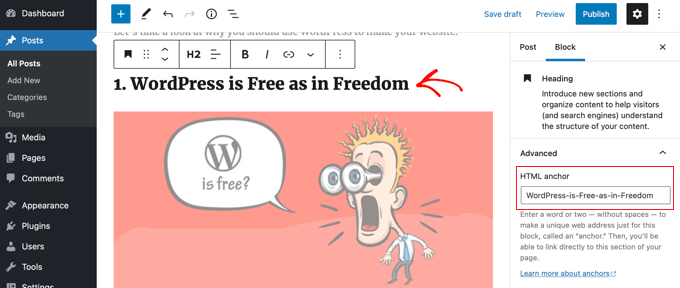
Für die Aufnahme zusätzlicher Überschriften in das Inhaltsverzeichnis kann analog verfahren werden.
Ankerlinks hinzufügen
Die letzte Aktion besteht darin, die Überschriften des Inhaltsverzeichnisses mit den HTML-Ankern zu verbinden.
Nachdem Sie das erste Element in Ihrem Listenblock ausgewählt haben, wählen Sie die Schaltfläche „Link“ in der Symbolleiste.

Sobald Sie sich für ein Hashtag (#) entschieden haben, können Sie damit beginnen, den Ankertext für diesen Abschnitt einzugeben.
Mit dem #-Symbol kann ein WordPress-Beitrag schnell zu einem bestimmten Teil navigiert werden. Der Domänenname und alle anderen Parameter in der URL sind nicht enthalten.
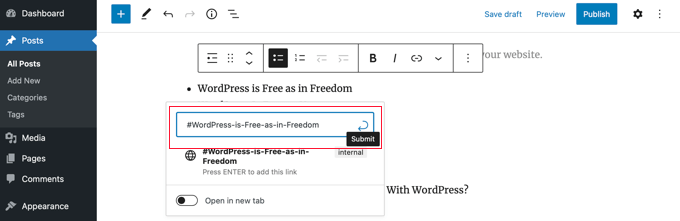
Wenn Sie bereit sind, den Link zu erstellen, drücken Sie die Eingabetaste oder klicken Sie auf die Schaltfläche Senden.
Einfügen des Ankers in Ihr Inhaltsverzeichnis. Alle Leser, die darauf klicken, werden direkt zu dem Abschnitt des Beitrags oder der Seite weitergeleitet, in dem diese Überschrift erscheint.
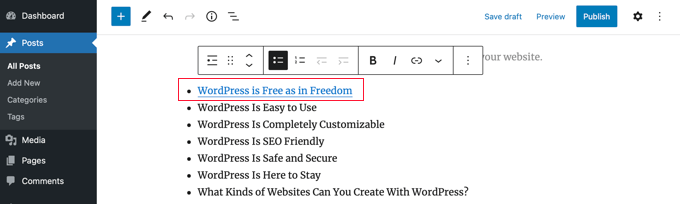
Diese Verfahren können immer wieder verwendet werden, um verschiedene Abschnitte des Inhaltsverzeichnisses zu verlinken.
Einpacken
Zu diesem Zweck haben wir diesen Leitfaden zusammengestellt, um Ihnen dabei zu helfen, zu lernen, wie Sie ein Inhaltsverzeichnis für Ihre WordPress-Beiträge und -Seiten erstellen. Sie können Ihrem Blogbeitrag oder Ihrer Seite auf zwei verschiedene Arten ein Inhaltsverzeichnis hinzufügen. Schicken Sie es bedenkenlos an Ihre Freunde weiter!





